„Hey Leute, ich versuche gerade, einem Freund Videos von meinem Android-Telefon zu schicken. Wenn ich sie per SMS schicke, können sie nur Videos von etwa einer Minute Länge senden. Wir haben mit Skype angefangen und das hat ein paar Mal funktioniert, so lange wie etwa 5 Minuten. Jetzt kann ich mit Skype keine Videos von so langer Länge mehr senden. Irgendwelche Ideen?“
Es gibt verschiedene Möglichkeiten, lange Videos auf Android zu übertragen, ohne Qualitätseinbußen oder Dateigrößenbeschränkungen. Lesen Sie diese Anleitung und entdecken Sie sechs effektive Übertragungslösungen. So können Sie Ihre großen Videos problemlos auf Ihrem Android-Smartphone übertragen.
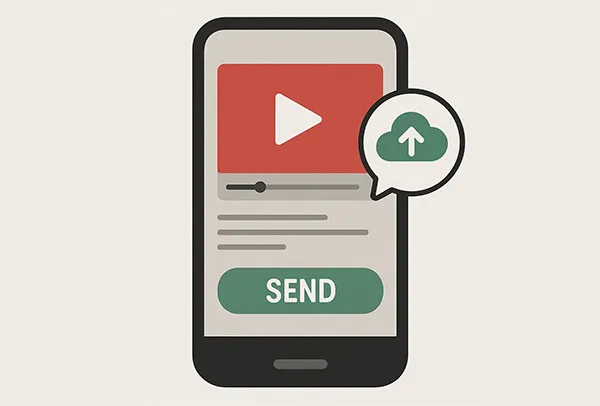
- Teil 1: So senden Sie Videos auf Android ohne Größenänderung über Google Fotos
- Teil 2: So senden Sie große Videodateien von Android über Dropbox
- Teil 3: So senden Sie große Videos auf Android über Quick Share
- Teil 4: So senden Sie E-Mail-Videos von Android
- Teil 5: So senden Sie große Videodateien auf Android über OneDrive
- Teil 6: So senden Sie lange Videos auf Android über den iReaShare Android Manager
- Teil 7: FAQs zum Senden großer Videos auf Android
Werfen Sie einen kurzen Blick auf diese Methoden:
| Verfahren | Maximale Dateigröße | Kompression | Internet erforderlich | Ideal für | Plattformkompatibilität |
|---|---|---|---|---|---|
| Google Fotos | Bis zu 10 GB pro Datei1 | Nein (wenn per Link geteilt) | Ja | Sichern und Teilen von Videos in Originalqualität | Android, iOS, Web |
| Dropbox | Hängt vom Speicherplan ab | NEIN | Ja | Große Dateien mit voller Kontrolle teilen | Android, iOS, Windows, macOS, Web |
| Schnelles Teilen | ~1 GB pro Datei (variiert) | NEIN | Nein (lokales WLAN/Bluetooth) | Nearby-Freigabe von Android- und Windows-Geräten | Nur Android- und Windows-Geräte |
| 25–50 MB | NEIN | Ja | Teilen kleiner Videoclips | Alle Plattformen | |
| OneDrive | ~100 GB (mit Premium) | NEIN | Ja | Sehr große Videos per Link versenden und Videos sichern | Android, iOS, Windows, Web |
| iReaShare Android Manager | Unbegrenzt (PC-Speicher) | NEIN |
Nein (wenn Sie USB-Übertragung wählen) |
Lange Videos, Geräte-Backups | Android + Windows/macOS |
1 Google Fotos: Die kostenlose Version komprimiert standardmäßig. Um die Komprimierung zu vermeiden, verwenden Sie bei Google One den Upload in „Originalqualität“.
Teil 1: So senden Sie Videos auf Android ohne Größenänderung über Google Fotos
Google Fotos ist eine fantastische Option zum Teilen von Videos ohne Qualitätsverlust, da Sie Videos in ihrer Originalauflösung hochladen und teilen können (bis zu Ihrem Speicherlimit).
Senden Sie große Videodateien von Android über Google Fotos:
-
Starten Sie die Google Fotos- App auf Ihrem Android-Gerät. Melden Sie sich anschließend bei Ihrem Google-Konto an und stellen Sie sicher, dass ausreichend Speicherplatz in der Cloud verfügbar ist.
-
Um Ihre großen Videos hochzuladen, klicken Sie bitte auf Ihr Profilbild und wählen Sie „Fotoeinstellungen“ > „Sichern & Synchronisieren“. Schalten Sie die Funktion dann ein.

-
Wählen Sie in der Sicherungsqualität die Option „Original“. Die App sichert dann automatisch Ihre Fotos und Videos. Wenn Sie nur bestimmte Videos hochladen möchten, navigieren Sie zu den Videos und klicken Sie auf „Teilen“, um sie manuell hochzuladen.
-
Nach dem Hochladen können Sie nun ein Video suchen und auf „Teilen“ klicken (oft ein seitliches „V“ oder ein nach rechts zeigender Pfeil).
-
Sie haben mehrere Möglichkeiten:
- Link erstellen: Hiermit wird ein gemeinsam nutzbarer Link erstellt, den Sie an beliebige Personen senden können. Diese können das Video dann direkt über den Link ansehen oder herunterladen.
- In Apps teilen: Hiermit können Sie das Video direkt in anderen Apps Ihres Smartphones teilen, z. B. in Messaging-Apps, E-Mail-Apps oder sozialen Medien. Der Empfänger erhält in der Regel einen Link zum Ansehen des Videos in Google Fotos. -
Wenn Sie einen Link erstellt haben, fügen Sie ihn in die gewünschte Kommunikationsmethode ein. Wenn Sie den Link in einer App teilen möchten, wählen Sie die App aus und folgen Sie den Anweisungen zum Teilen.
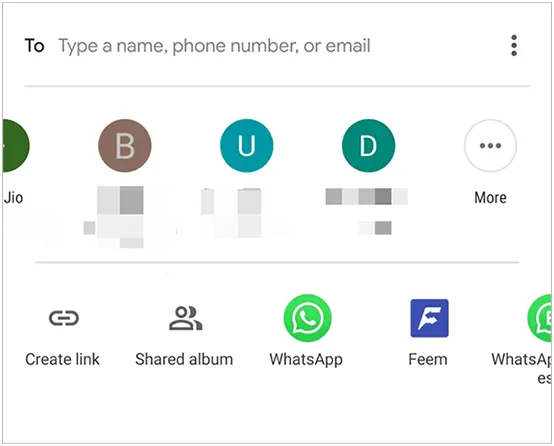
Tipps: Was ist, wenn Sie große Videos vom iPhone auf den PC übertragen möchten? Keine Sorge. Hier sind 5 Möglichkeiten, dieses Problem zu lösen.
Teil 2: So senden Sie große Videodateien von Android über Dropbox
Dropbox ist ein Cloud-Speicherdienst, der sich hervorragend zum Teilen großer Dateien, einschließlich Videos, ohne Komprimierung eignet. Er bietet jedem Nutzer 2 GB kostenlosen Cloud-Speicherplatz. Wenn Ihre Videodateien kleiner als 2 GB sind, können Sie dieses Tool nutzen, ohne Ihren Speicherplan zu aktualisieren.
Verwenden Sie Dropbox, um Videos auf Android zu senden, ohne die Größe zu ändern:
-
Falls Sie sie noch nicht haben, laden Sie die Dropbox-App aus dem Google Play Store herunter und installieren Sie sie auf Ihrem Android-Gerät.
-
Öffnen Sie die Dropbox-App, melden Sie sich an und tippen Sie auf das „+“-Symbol, um eine Datei hochzuladen. Wählen Sie „Fotos oder Videos hochladen“ und wählen Sie Ihr Video aus Ihrer Galerie aus.
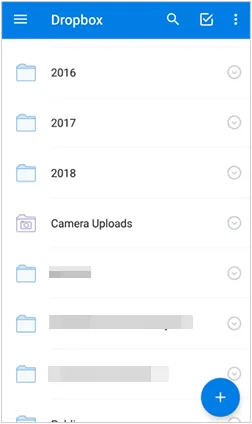
-
Navigieren Sie nach dem Hochladen zum Video in Ihrer Dropbox-App. Tippen Sie auf das Drei-Punkte-Menü neben der Videodatei.
-
Wählen Sie „Teilen“ und dann „Link kopieren“ (oder eine ähnliche Formulierung, abhängig von Ihrer App-Version).
-
Kopieren Sie den generierten Link und fügen Sie ihn in eine E-Mail, eine Messaging-App oder eine andere Kommunikationsmethode ein, um ihn mit Ihrem Empfänger zu teilen. Dieser kann das Video dann direkt über den Link herunterladen.
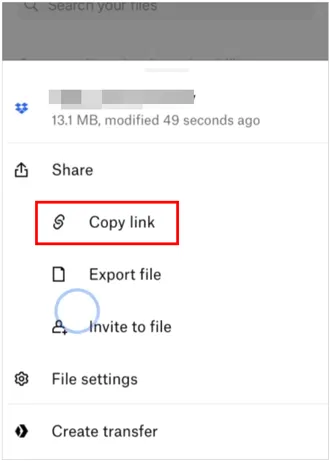
Teil 3: So senden Sie große Videos auf Android über Quick Share
Quick Share ist eine Android-Funktion, mit der Sie Dateien schnell mit anderen Android-Geräten in der Nähe teilen können, ohne eine Internetverbindung zu benötigen. Sie eignet sich ideal, um Videos mit anderen Personen im selben Raum zu teilen. Das Senden eines längeren Videos kann jedoch einige Zeit dauern.
Verwenden Sie Quick Share, um große Videos auf Android zu senden:
-
Sowohl auf Ihrem Gerät als auch auf dem Gerät des Empfängers muss Quick Share aktiviert sein. Sie finden die Funktion in der Regel in den Schnelleinstellungen oder in den Einstellungen Ihres Telefons unter „Verbundene Geräte“ oder „Google“ > „Geräte & Freigabe“ > „Quick Share“.
-
Öffnen Sie Ihre Galerie- oder Dateien-App, suchen Sie das Video, das Sie teilen möchten, und wählen Sie es aus. Tippen Sie auf das Standardsymbol „Teilen“.
-
Wählen Sie in den Freigabeoptionen „Quick Share“ aus. Ihr Telefon sucht dann nach Geräten in der Nähe, auf denen Quick Share aktiviert ist. Tippen Sie auf den Gerätenamen des Empfängers, sobald dieser angezeigt wird.

-
Der Empfänger erhält eine Benachrichtigung, die eingehende Datei anzunehmen. Sobald er die Datei akzeptiert, wird das Video direkt auf sein Gerät übertragen.

Teil 4: So senden Sie E-Mail-Videos von Android
E-Mail ist zwar praktisch, aber beachten Sie, dass die meisten E-Mail-Anbieter die Größe von Anhängen beschränken (oft ca. 25–50 MB). Für größere Videos benötigen Sie zusätzlich zu E-Mail einen Cloud-Speicherdienst.
So versenden Sie ein Video per E-Mail von Android:
-
Öffnen Sie Ihre Galerie- oder Dateimanager-App, wählen Sie das Video aus und tippen Sie auf das Symbol „Teilen“. Wählen Sie anschließend Ihren E-Mail-Client (z. B. Gmail).
-
Das Video wird angehängt. Geben Sie die E-Mail-Adresse des Empfängers, einen Betreff und eine Nachricht ein und senden Sie es.
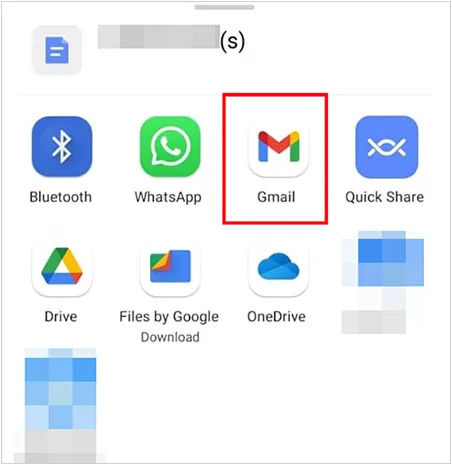
Teil 5: So senden Sie große Videodateien auf Android über OneDrive
OneDrive, der Cloud-Speicherdienst von Microsoft, funktioniert ähnlich wie Dropbox zum Teilen großer Dateien. Während Sie aufgrund von Einschränkungen des Anbieters ein großes Video nicht direkt per SMS versenden können, können Sie einen Link zu einem auf OneDrive gehosteten Video per SMS versenden.
Verwenden Sie OneDrive, um große Videodateien auf Android zu versenden:
-
Laden Sie die OneDrive -App aus dem Google Play Store herunter und installieren Sie sie, falls Sie dies noch nicht getan haben.
-
Öffnen Sie die OneDrive-App, melden Sie sich an und tippen Sie auf das „+“-Symbol, um eine Datei hochzuladen. Wählen Sie „Hochladen“ und wählen Sie Ihr Video von Ihrem Gerät aus.
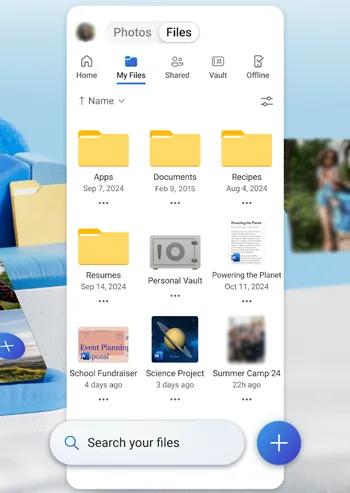
-
Suchen Sie nach dem Hochladen das Video in Ihrer OneDrive-App. Tippen Sie auf das Drei-Punkte-Menü neben der Videodatei. Wählen Sie „Teilen“ und dann „Link kopieren“ (oder eine ähnliche Formulierung).
-
Öffnen Sie Ihre Messaging-App, starten Sie eine neue Konversation und fügen Sie den kopierten Link in das Nachrichtenfeld ein. Senden Sie die Nachricht. Der Empfänger kann dann auf den Link klicken, um auf das Video von OneDrive zuzugreifen und es herunterzuladen.
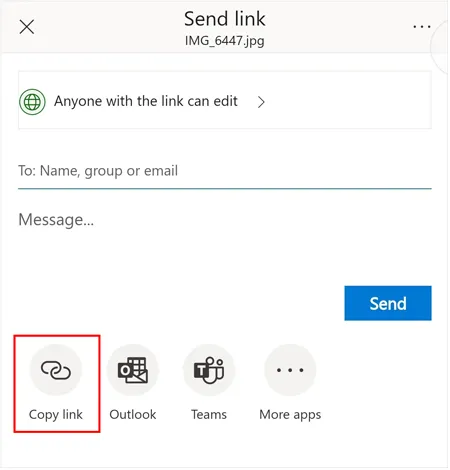
Teil 6: So senden Sie lange Videos auf Android über den iReaShare Android Manager
Wenn Sie Ihre langen Videos direkt von Ihrem Android-Gerät auf einen Computer übertragen möchten, um sie zu sichern oder für andere Zwecke, ist iReaShare Android Manager der ideale Assistent. Mit diesem Tool können Sie alle Ihre Android-Videos in der Vorschau anzeigen und auswählen und sie anschließend in Originalqualität und im Originalformat auf Ihren Computer exportieren . Anschließend können Sie Ihre Videos auf dem großen Bildschirm Ihres PCs oder Macs ansehen.
Hauptfunktionen von iReaShare Android Manager:
* Übertragen Sie lange Videos von Android auf einen Computer.
* Unterstützt USB- und Wi-Fi-Übertragungsmethoden.
* Senden Sie nicht nur Videos, sondern exportieren Sie auch Fotos , Musik, Dokumente und andere Mediendateien zwischen Geräten.
* Übertragen Sie Kontakte, Anrufprotokolle, Apps und Textnachrichten von Android auf einen Computer .
* Sichern und Wiederherstellen verschiedener Android-Daten auf einem Computer.
* Hochkompatibel mit Android 6.0 und höher, einschließlich Android 16.
Laden Sie iReaShare Android Manager herunter.
Für Windows herunterladen Für Mac herunterladen
So senden Sie lange Videos von Android an einen Computer:
-
Installieren Sie den iReaShare Android Manager nach dem Download auf Ihrem Computer. Starten Sie ihn anschließend auf dem Desktop und verbinden Sie Ihr Android-Gerät per USB mit dem PC. Für die drahtlose Übertragung können Sie beide Geräte mit demselben WLAN-Netzwerk verbinden.

-
Befolgen Sie die Anweisungen, um den USB-Debugging-Modus auf Android zu aktivieren. Anschließend erkennt die Software Ihr Android-Gerät.

-
Wählen Sie im linken Bereich die Option „Videos“. Wählen Sie anschließend die gewünschten Videodateien aus und klicken Sie auf „Exportieren“, um sie auf Ihrem Computer zu speichern.
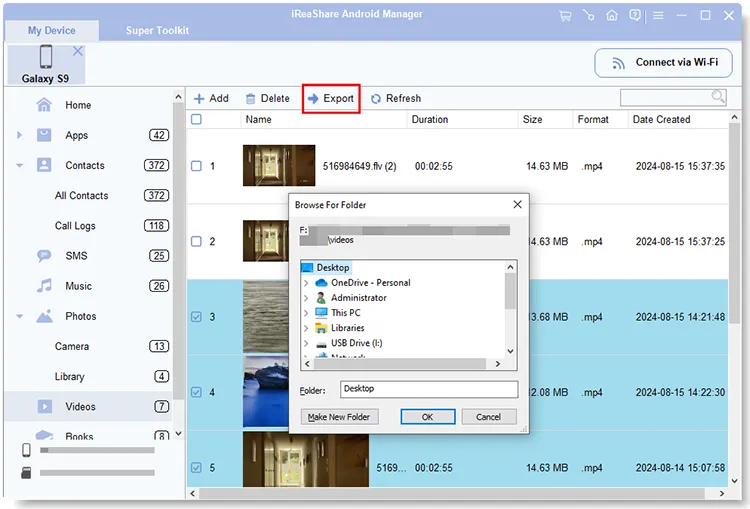
Teil 7: FAQs zum Senden großer Videos auf Android
F1: Wie lang kann ein Video sein, das Sie auf Android per Textnachricht versenden können?
Herkömmliche SMS/MMS, die Standardfunktion zum Versenden von Medien über das Netz Ihres Mobilfunkanbieters, haben extrem niedrige Dateigrößenbeschränkungen. Diese liegen typischerweise bei etwa 3,5 MB, können aber je nach Anbieter leicht variieren. Ein 3,5 MB großes Video umfasst in der Regel nur 5–10 Sekunden Filmmaterial bei einer Auflösung von 720p. Videos mit hoher Auflösung sind sogar noch kürzer.
Wenn sowohl Sie als auch der Empfänger Google Messages mit aktiviertem RCS verwenden (oft als „Chat-Funktionen“ bezeichnet), ist die Dateigrößenbeschränkung deutlich höher und liegt normalerweise bei etwa 100 MB.
F2: Was kann ich tun, wenn das Video zu groß ist, um es per Text zu senden?
Wenn Ihr Video zu groß für den Versand per SMS (MMS) unter Android ist, können Sie die in dieser Anleitung beschriebenen Alternativen nutzen. Sie können Ihre Videos auch auf einen Cloud-Server wie OneDrive hochladen und den Link per SMS teilen. Der Empfänger kann das Video dann herunterladen, indem er den Link auf seinem Gerät öffnet.
F3: Wie kann ich große Videos ohne Qualitätsverlust senden?
Es hängt davon ab, welche Übertragungstools Sie verwenden. Sie können Cloud-Dienste wie Google Fotos, Dropbox und OneDrive nutzen, um Videos ohne Qualitätsverlust zu versenden. Diese Dienste sind jedoch durch Ihren Cloud-Speicherplatz begrenzt. Wenn Sie ein Tool ohne Größenbeschränkung wünschen, können Sie den iReaShare Android Manager verwenden, der das Senden großer Videos in Originalqualität über USB oder WLAN unterstützt.
Abschluss
Während die Standardmethoden von Android die Größe von Videodateien einschränken können, gibt es zahlreiche Möglichkeiten, große oder lange Videos ohne Größenanpassung zu teilen. Mithilfe von Cloud-Speicher, Direktfreigabefunktionen oder dem iReaShare Android Manager können Sie große Videodateien effektiv von Ihrem Android-Gerät aus versenden, ohne Kompromisse bei der Qualität einzugehen oder sich mit frustrierenden Größenbeschränkungen herumzuschlagen.
Für Windows herunterladen Für Mac herunterladen
Verwandte Artikel
So senden Sie Videos vom iPhone an ein Android-Gerät (ohne Qualitätsverlust)
So übertragen Sie Videos vom PC auf Android auf 7 Arten – kabelgebunden oder kabellos
Kontaktsicherung und -wiederherstellung auf Android: 5 zuverlässige und bequeme Methoden
So sichern Sie Musik auf Android: 5 Möglichkeiten zum Schutz Ihrer Songs





























































